Så här dämpar du gruppmeddelanden i Android 11

Dämpa gruppmeddelanden i Android 11 för att hålla notifikationerna under kontroll för meddelandeappen, WhatsApp och Telegram.
Om någon du känner på något sätt lyckas läsa dina Telegram-konversationer, är det nödvändigt att lägga till ett lösenord till chatten. Den goda nyheten är att du inte behöver installera en annan app för att göra detta. Denna säkerhetsfunktion är integrerad i Telegram och kommer att förhindra att dina konversationer läses av fel person.
För att hålla dina Telegram-konversationer säkra, öppna appen och tryck på den treradiga menyn uppe till vänster. Gå till Inställningar , följt av alternativet Lösenordslås . Leta efter alternativet Lösenordslås och slå på det.
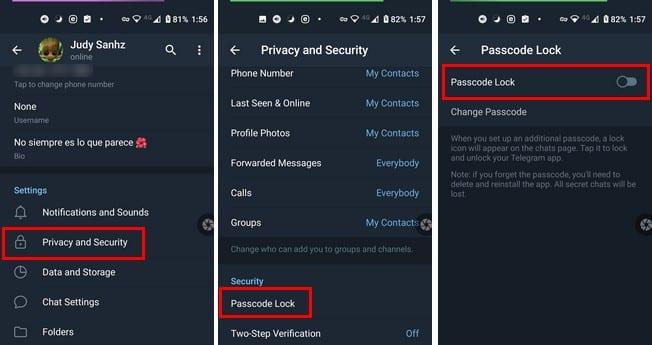
Du kommer att bli ombedd att ange ett fyrdigitalt lösenord och sedan ange det igen för att bekräfta. När du har klarat det har du tillgång till fler säkerhetsalternativ som:
Glöm inte att du också kan låsa Telegram manuellt genom att trycka på det övre högra låsalternativet. När du gör detta, nästa gång du öppnar appen, m��ste du använda stiftet eller använda ditt fingeravtryck.
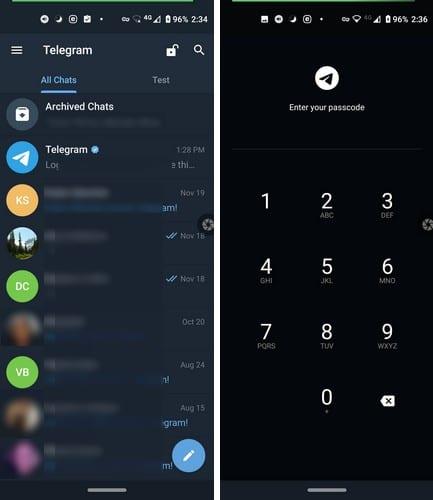
Om du vill ge dina Telegram-chattar ännu mer säkerhet kan du skapa en hemlig chatt på Telegram. För att skapa en hemlig chatt, tryck på den treradiga menyn och välj Hemlig chatt. Du måste välja vem du vill ha den hemliga chatten med.
När den hemliga chatten öppnas ser du vilka fördelar hemliga chattar har, som att inte tillåta vidarebefordran, Inga spår lämnas kvar på deras servrar, End-to-end-kryptering. Du kan också använda självförstöringsfunktionen med meddelanden du skickar. Genom att ha mer säkerhet på Telegram kommer du inte att vara benägen att radera ditt Telegram-konto .
När det kommer till någon personlig information som du har nämnt i en Telegram-chatt, kan du aldrig vara för försiktig. Det är bäst att ta en sekund längre tid att komma till dina chattar än att riskera att någon läser något de inte borde. Hur håller du dina Telegram-chattar säkra? Dela dina tankar i kommentarerna nedan.
Dämpa gruppmeddelanden i Android 11 för att hålla notifikationerna under kontroll för meddelandeappen, WhatsApp och Telegram.
Telegrammet introducerades först som en plattform för överföring av krypterade signaler. Det utvecklades så småningom under decennierna och nu finns det
Skydda din integritet på Telegram genom att aktivera meddelanden som förstör själv. Låt meddelanden raderas av sig själva efter en viss tid.
Se hur enkelt det är att skicka ljudmeddelanden från WhatsApp till Telegram och vice versa. Följ dessa enkla steg.
Det här inlägget har allt du behöver veta om att lägga till och ta bort grupper i Telegram.
Spara lagringsutrymme på din Android-enhet genom att förhindra Telegram från att ladda ner onödiga filer. Så här stoppar du automatisk nedladdning.
Behåll kontrollen över dina Telegram-grupper och välj vem som kan lägga till dig och vem som inte kan. Genom att ändra några säkerhetsinställningar bestämmer du vad som händer.
Skapa en Telegram-undersökningsfråga när grupperna inte kan bestämma var de ska äta lunch. Om du ändrar dig kan du alltid avrösta och välja igen.
Behöver du förmedla ett budskap till många människor? Så här kan du skapa en kanal på Telegram för att göra just det.
Att ta bort ditt WhatsApp- eller Telegram-konto kan vara en smärtsam process eftersom du har delat så mycket. Bra att processen är snabb och enkel, men behåll
Ta en paus från aviseringarna som uppmärksammar dig om ett nytt medlemskap på Telegram. Se hur du inaktiverar den nya anmälan om medlemskap i Telegram.
Lägg till ett extra lager av säkerhet till ditt Telegram-konto med tvåstegsverifiering. Se hur du aktiverar det.
Gör det bekvämare att läsa dina chattar på Telegram genom att ändra textstorleken. Se vart du behöver gå för att göra det.
Upptäck vad telegram är och hur de skiljer sig från grupper.
Går dina Telegram-aviseringar ur handen? Se hur du kan stänga av eller stänga av dem för lugn och ro.
Flytta till Telegram? Så här flyttar du alla dina WhatsApp-chattar till ditt nya Telegram-konto.
Upptäck hur du kan säkra dina Telegram-chattar genom att aktivera end-to-end-kryptering i alla dina konversationer.
Vill du ha ett snabbare sätt att komma åt Gmail när du använder Telegram? Till skillnad från WhatsApp har Telegram en bot som du kan använda för att använda Gmail som du skulle göra i appen,
Se hur du kan öka säkerheten för dina Telegram-konton genom att ändra dessa två saker.
Att schemalägga ett telegrammeddelande för senare kan vara till stor hjälp. Du kanske vill påminna någon om något, men vet att det är bäst att skicka meddelandet
Använder du flera Google-konton på Android och PC och vet inte hur man ändrar standard Google-konto? Läs vidare för att lära dig de hemliga stegen.
Facebook-berättelser kan vara mycket roliga att göra. Här är hur du kan skapa en berättelse på din Android-enhet och dator.
Fyller det på din Android? Lös problemet med dessa nybörjarvänliga tips för alla enheter.
Hur man aktiverar eller inaktiverar stavningskontrollfunktioner i Android OS.
En handledning som visar hur du aktiverar utvecklaralternativ och USB-felsökning på Samsung Galaxy Tab S9.
Älskar du att läsa e-böcker på Amazon Kindle Fire? Lär dig hur du lägger till anteckningar och markerar text i en bok på Kindle Fire.
Jag ger en lista över saker du kan prova om din Android-enhet verkar starta om slumpmässigt utan uppenbar anledning.
Vill du lägga till eller ta bort e-postkonton på din Fire-surfplatta? Vår omfattande guide går igenom processen steg för steg, vilket gör det snabbt och enkelt att hantera dina e-postkonton på din favorit enhet. Missa inte denna viktiga handledning!
En handledning som visar två lösningar på hur man permanent förhindrar appar från att starta vid uppstart på din Android-enhet.
Behöver du nedgradera en app på Android-enhet? Läs den här artikeln för att lära dig hur du nedgraderar en app på Android, steg för steg.


























